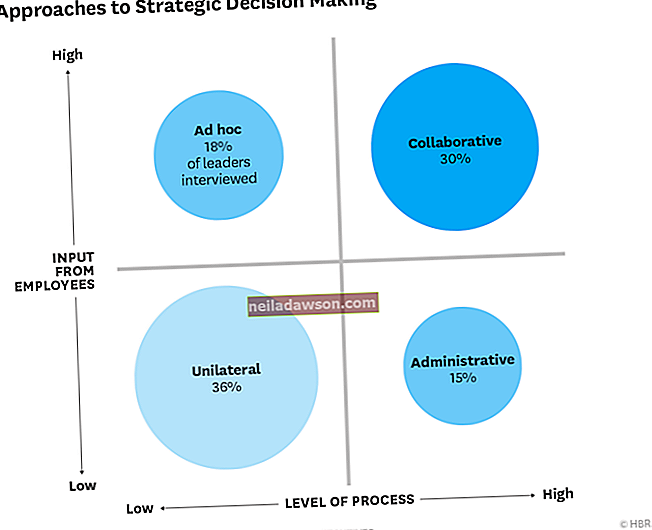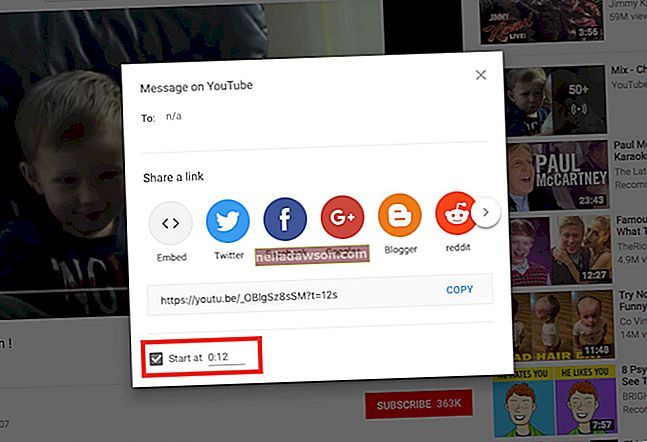Datorprogrammas, piemēram, Microsoft Word, ir spēcīgi rīki uzņēmumu īpašniekiem dokumentu izveidošanai un rediģēšanai. Word dokumentiem ir .docx faila paplašinājums, kas apzīmē tekstu apstrādes programmu. Kaut arī programmā failā var ievietot dažādus attēlus, jūs nevarat tieši saglabāt Word failu kā .jpeg failu, kas ir attēlu faila formāts. Atkarībā no tā, kas tieši nepieciešams digitāli tvert kā JPEG, jums, iespējams, būs jāveic vairākas darbības, lai .doc failu pārveidotu par .jpg failu.
Izmantojot Microsoft Paint
Daudzās datorsistēmās, kurās ir instalēts Microsoft Word, ir arī Microsoft Paint. Paint ir lietotājam draudzīga grafikas un attēlu rediģēšanas programmatūra. Lai konvertētu Word uz JPEG, jāveic konversija "teksts kā attēls" vai "dokuments kā attēls", kas ietver gan Word, gan Paint.
Sāciet, atverot Word failu. Izmērojiet dokumentu tā, lai viss dokuments būtu redzams ekrānā, izmantojot Word tālummaiņas iespējas. Varat konvertēt tikai to, kas ir redzams ekrānā, tāpēc noteikti palieliniet to atbilstoši. Paturiet prātā, ka arī pārējās redzamās ekrāna daļas tiks tvertas, taču attēlu redaktorā varat noņemt papildu daļu. Nospiediet tastatūras pogu "Drukāt ekrānu", lai kopētu redzamo Word dokumenta sadaļu.
Atveriet izvēlni Sākt un atveriet Microsoft Paint. Izvēlnē Rediģēt atlasiet “Ielīmēt”. Nokopētā Word dokumenta daļa parādās Paint failā. Izmantojiet apgriešanas rīku, lai noņemtu visas nevēlamās dokumenta sadaļas. Izvēlnē Fails atlasiet "Saglabāt kā" un nosauciet failu. Zem faila nosaukuma pārliecinieties, vai dokumenta paplašinājums ir .jpeg vai .jpg, lai pārliecinātos, ka jums ir JPEG fails. Atkārtojiet šo procesu papildu lapām Word dokumentā.
Izmantojot PowerPoint
PowerPoint ir Microsoft Office programma, ko izmanto, lai izveidotu statiskus un dinamiskus prezentācijas slaidus. Standarta PowerPoint faila paplašinājums ir .ppt, taču failus var saglabāt .jpeg formātā, ja saglabāšanas procesā maināt faila paplašinājuma veidu.
Atveriet Word dokumentu un jaunu tukšu PowerPoint prezentāciju. Programmā PowerPoint atlasiet tukšu veidni, lai gala dokumentā netiktu parādīti papildu foni. Nokopējiet Word dokumentu, izmantojot Word rediģēšanas izvēlnes "Atlasīt visu" un "Kopēt". Kad esat nokopējis, dodieties uz PowerPoint slaidu. Atveriet tekstlodziņu un šajā lodziņā ielīmējiet informāciju no Word. Dzēsiet visus citus teksta un attēlu lodziņus, ja slaidu veidnē tādi ir. Izvēlnē Fails atlasiet "Saglabāt kā" un nosauciet failu. Nolaižamajā izvēlnē zem nosaukuma izvēlieties .jpeg faila paplašinājumu, lai failu saglabātu kā JPEG.
Trešās puses failu konvertēšana
Lai pārveidotu failus no viena formāta uz citu, pastāv daudzas trešo pušu programmas. Zamzar vai Neevia Technologies ir divas šādas programmas, kuras varat izmantot. Lielākajai daļai šo rīku ir nepieciešams meklēt un atvērt failu trešās puses programmā. Kad fails ir izvēlēts, pēc tam izvēlaties dokumentam vēlamo jauno faila paplašinājumu. Šajā gadījumā jūs izmantojat .jpeg paplašinājumu. Fails parasti tiek konvertēts ar iespēju vai nu lejupielādēt pēc pabeigšanas, vai nosūtīt failu pa e-pastu.
Brīdinājums
Izmantojot trešo pušu programmatūras, lietotājam pastāv surogātpasta vai datorvīrusu risks. Esiet piesardzīgs, strādājot ar tiešsaistē atrastiem trešo pušu risinājumiem, kas Word pārveido par JPEG failiem.